下载安装
新建项目流程
配置 Pycharm
Python控制台
其他参考资料
1.下载安装文件pycharm-professional-2017.3.2 (准备python环境 , 可以是2.7或3.x)
Pycharm提供免费的社区版与 付费的专业版。专业版额外增加了一些功能,如项目模板、远程开发、数据库支持等。个人学习 Python使用免费的社区版已足够。
ycharm社区版:http://www.jetbrains.com/pycharm/download/
百度云盘地址:https://pan.baidu.com/s/1bpqWA2F
安装过程照着提示一步步操作就可以了。注意安装路径尽量不使用带有 中文或空格的目录,这样在之后的使用过程中减少一些莫名的错误。
2、新建项目
安装好软件之后,我们开始创建第一个项目,界面如下
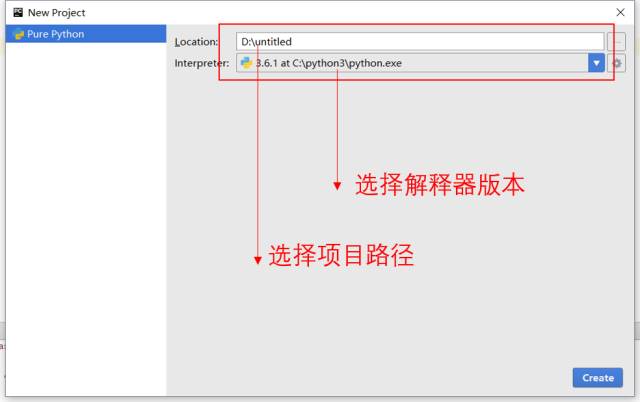
左侧导航栏选择 Pure Python,右侧的 Location选择项目的路径, Interpreter通过下拉栏选择 Python版本,这里直接使用 Python的安装路径即可。
选择完成之后,点击 Create按钮,进入界面。这时就可以创建文件了,步骤如下图所示:
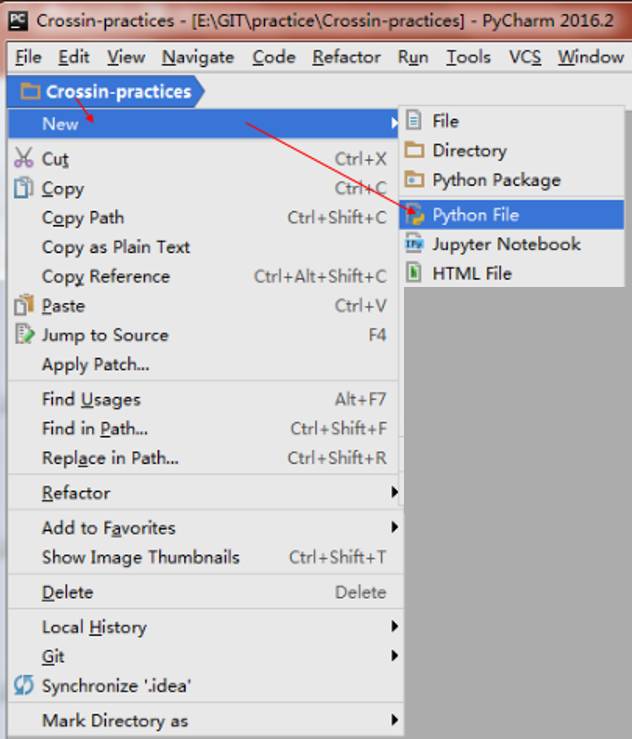
这里我们以刚刚创建的 Crossin-practices文件夹为例,依次点击
Crossin-practices→ New→ Python File
得到了如下的结果

在 Name一栏输入文件名即可,记得添加 .py后缀,点击 OK之后就可以开始写下
rint('hello,world')
然后在界面点击 右键 → Run example
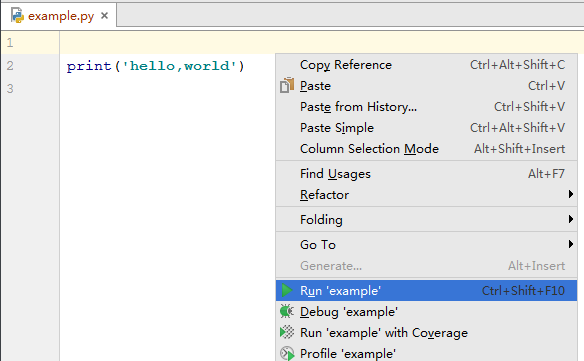
出现这样的结果:

对于同一个脚本,第一次运行使用 右键→ Run example,之后可以直接点击右上角或者左下角的 绿三角。如下图:
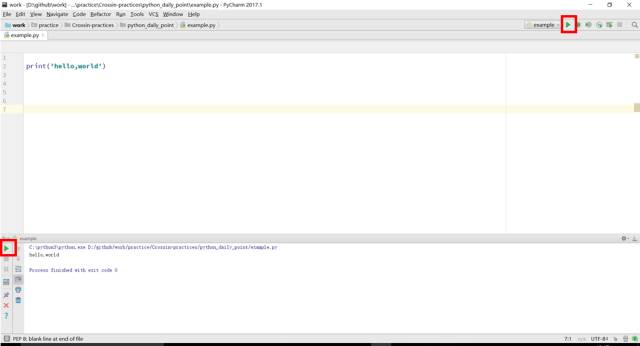
注意:更改文件运行的时候,三角和快捷键运行项目不会自动更改。所以常会运行了错误的文件而没发现。所以我们推荐第一次运行使用右键的方式,将脚本切换之后再使用绿三角。
到此,建立项目,运行脚本文件的流程都介绍完毕了
3、配置 Pycharm
Pycharm提供的配置很多,这里讲几个比较重要的配置
编码设置:
Python的编码问题由来已久,为了避免一步一坑,Pycharm提供了方便直接的解决方案
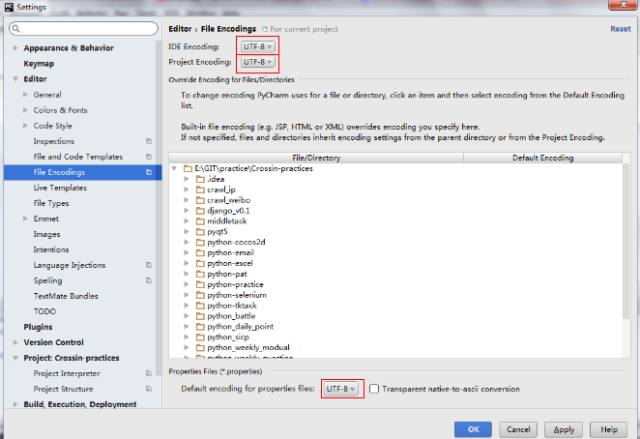
在 IDE Encoding、Project Encoding、Property Files三处都使用 UTF-8编码,同时在文件头添加
#-*- coding: utf-8 -*
这样在之后的学习过程中,或多或少会避免一些编码坑。
解释器设置:
当有多个版本安装在电脑上,或者需要管理虚拟环境时,Project Interpreter提供方便的管理工具。
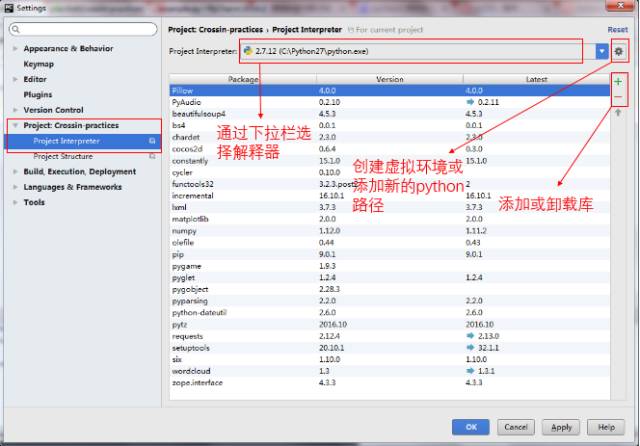
在这里可以方便的切换 Python版本,添加卸载库等操作。
修改字体:
在 Editor→ Font选项下可以修改字体,调整字体大小等功能。

快捷键设置:
在 windows 下一些最常用的默认快捷键:
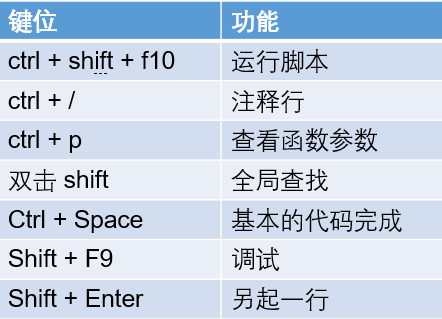
Pycharm也为不同平台的用户提供了定制的快捷键方案,习惯了用emacs、vim、vs的同学,可以直接选择对应的方案。

转自: http://www.sohu.com/a/130930939_468739
























 754
754

 被折叠的 条评论
为什么被折叠?
被折叠的 条评论
为什么被折叠?








